雨林木风win7系统cad图纸如何打印输出?
更新时间:2018-04-25 21:58:15 来源:雨林木风官网 游览量: 114 次
雨林木风win7系统cad图纸如何打印输出?不少用户在使用cad制作3d图纸的时候不知道如何将图纸导出。在使用CAD设计过程中通常要用计算机对不同方案进行大量的计算、分析和比较,以决定最优方案;各种设计信息,不论是数字的、文字的或图形的,雨林木风系统,都能存放在计算机的内存或外存里,并能快速地检索。当我们将图纸设置完成后需要给领导查看的时候该如何将其打印输入呢?今天雨林木风系统小编以身试图,亲手教大家在CAD中将制作好的图纸进行输出打印的操作方法!

1、首先我们找到并点击“打印”按钮,上图箭头所指处。
2、进入”打印-模型“,点击右下角的 → “展开”按钮展开打印选项:
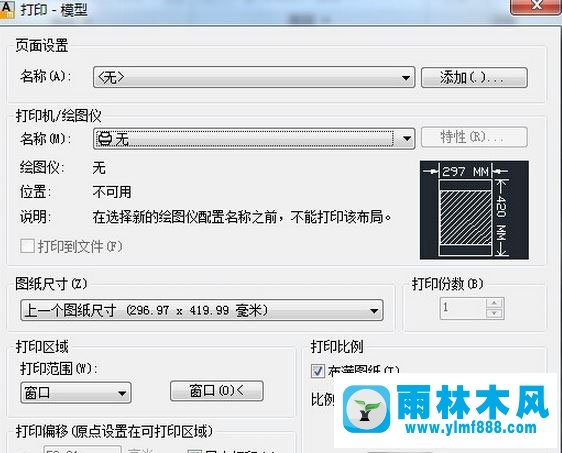
3、展开后我们设置使用的打印机,图纸的尺寸,打印区域以及“打印样式”;
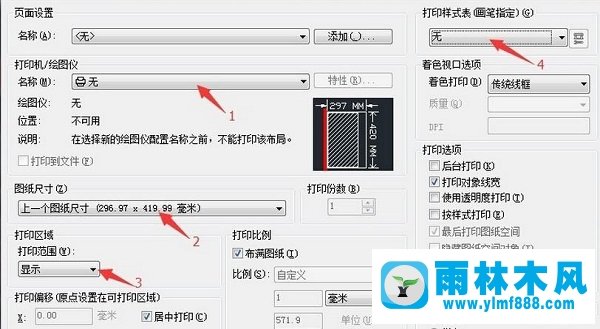
4、点击“窗口”,框选需要打印的图形,选择好需要打印机的图纸,防止打错我们可以先点击预览按钮进行预览,确保无误之后在预览上面点击“打印机”图标即可进行打印了!
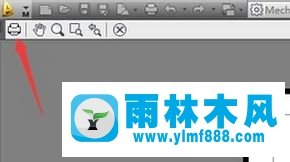
以上便是雨林木风系统小编给大家介绍的关于雨林木风win7系统cad图纸如何打印输出的操作方法!
关于雨林木风win7系统cad图纸如何打印输出?的解决方法就跟大家介绍到这边了,遇到这样问题的用户们可以参照上面的方法步骤来解决吧。好了,如果大家还想了解更多的资讯,那就赶紧点击雨林木风吧。
本文来自雨林木风 www.ylmf888.com 如需转载请注明!
相关教程
- Win10系统下字体出现乱码的解决办法?...03-18
- Win10系统下连接steam失败的解决办法?...03-18
- Win10专业版系统下向特定用户共享文件的解决步骤?...03-18
- 如何打开Win7梦幻桌面动态效果?...03-18
- Win7旗舰版系统桌面文件名变蓝色了的解决办法...03-18
- 关闭雨林木风XP系统135端口的解决办法?...03-18
- Xp系统下序列号怎么更换的解决办法?...03-18
- win7电脑个性化开机声音如何自定义?...03-03
- 雨林木风win7系统注册表常用设置有哪些?...03-03
- 雨林木风win10系统CPU使用率过高怎么办?...11-26
热门系统教程
最新系统下载
-
 雨林木风 GHOST Win10 2004 64位 精简... 2021-07-01
雨林木风 GHOST Win10 2004 64位 精简... 2021-07-01
-
 雨林木风 GHOST Win10 2004 64位 周年... 2021-06-02
雨林木风 GHOST Win10 2004 64位 周年... 2021-06-02
-
 雨林木风 GHOST Win10 64位专业版... 2021-05-07
雨林木风 GHOST Win10 64位专业版... 2021-05-07
-
 雨林木风 GHOST Win10 1909 64位 官方... 2021-04-06
雨林木风 GHOST Win10 1909 64位 官方... 2021-04-06
-
 雨林木风Ghost Win10 2004(专业版)... 2021-02-28
雨林木风Ghost Win10 2004(专业版)... 2021-02-28
-
 雨林木风 GHOST Win10 2004 64位 精简... 2020-12-21
雨林木风 GHOST Win10 2004 64位 精简... 2020-12-21
-
 雨林木风 GHOST Win10 64位 快速装机... 2020-11-27
雨林木风 GHOST Win10 64位 快速装机... 2020-11-27
-
 雨林木风 GHOST Win10 64位 官方纯净... 2020-10-28
雨林木风 GHOST Win10 64位 官方纯净... 2020-10-28

